删除文件夹的方法如下:
1、文件夹无法删除的话,先尝试将文件夹上面的文件删除,从最里面删除到最外面。到最后在删除文件夹即可。如果删除文件或者文件夹的时候提示文件正在使用中,那么在任务管理器上的进程上找到该文件使用的进程将其结束掉,在来删除文件和文件夹。如图所示:
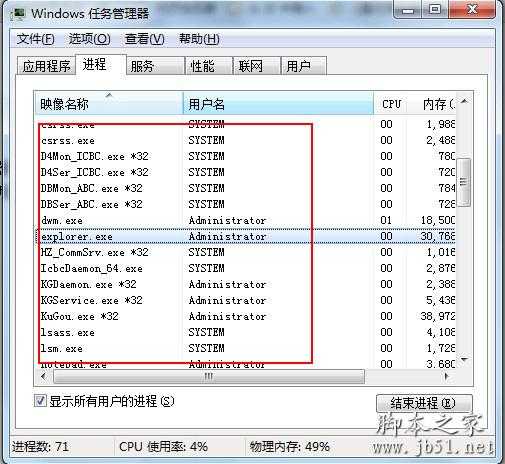
2、也可以在安全模式上删除文件夹,怎么进入安全模式呢?电脑重启,然后开机按住F8键不动即可进入到安全模式了。在进入系统桌面后找到文件夹删除即可。如图所示:

3、尝试在另一磁盘上新建一个同名的文件夹,然后将无法删除的文件夹其覆盖掉,再删除即可。如图所示:

4、打开任务管理器,切换到进程选项上,然后找到explorer.exe进程结束掉,然后在点击菜单栏的【文件-新任务】,在上面输入【cmd】命令会自动打开命令提示符窗口,然后输入【rd】命令。将其文件删除,最后在点击【文件-新任务】重新新建explorer.exe进程即可。如图所示:

5、如果上述方法都不能删除文件的话,就尝试用一些工具将其卸载或者强制性的粉碎它吧。比如360安全卫士和金山都是可以的。如图所示:
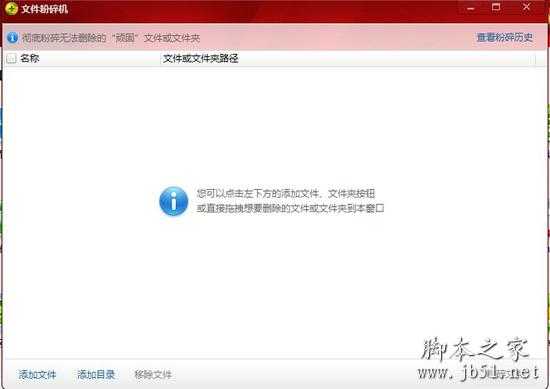
以上就是文件夹无法删除怎么办的全部内容了,请继续锁定的其他教程哦。希望对你有所帮助。
1、文件夹无法删除的话,先尝试将文件夹上面的文件删除,从最里面删除到最外面。到最后在删除文件夹即可。如果删除文件或者文件夹的时候提示文件正在使用中,那么在任务管理器上的进程上找到该文件使用的进程将其结束掉,在来删除文件和文件夹。如图所示:
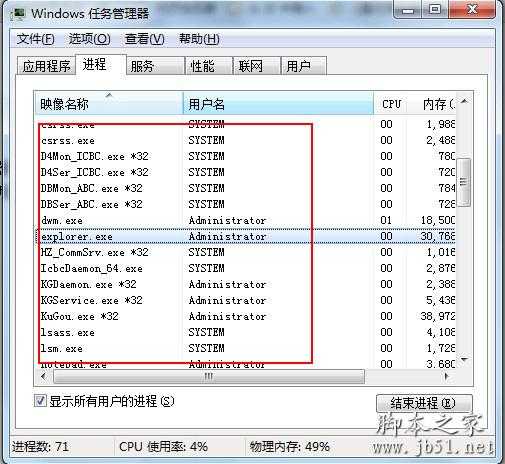
2、也可以在安全模式上删除文件夹,怎么进入安全模式呢?电脑重启,然后开机按住F8键不动即可进入到安全模式了。在进入系统桌面后找到文件夹删除即可。如图所示:

3、尝试在另一磁盘上新建一个同名的文件夹,然后将无法删除的文件夹其覆盖掉,再删除即可。如图所示:

4、打开任务管理器,切换到进程选项上,然后找到explorer.exe进程结束掉,然后在点击菜单栏的【文件-新任务】,在上面输入【cmd】命令会自动打开命令提示符窗口,然后输入【rd】命令。将其文件删除,最后在点击【文件-新任务】重新新建explorer.exe进程即可。如图所示:

5、如果上述方法都不能删除文件的话,就尝试用一些工具将其卸载或者强制性的粉碎它吧。比如360安全卫士和金山都是可以的。如图所示:
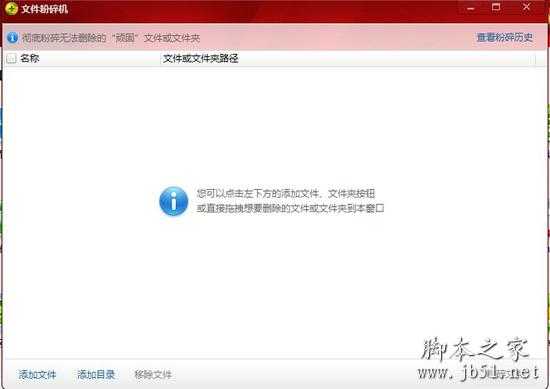
以上就是文件夹无法删除怎么办的全部内容了,请继续锁定的其他教程哦。希望对你有所帮助。
广告合作:本站广告合作请联系QQ:858582 申请时备注:广告合作(否则不回)
免责声明:本站资源来自互联网收集,仅供用于学习和交流,请遵循相关法律法规,本站一切资源不代表本站立场,如有侵权、后门、不妥请联系本站删除!
免责声明:本站资源来自互联网收集,仅供用于学习和交流,请遵循相关法律法规,本站一切资源不代表本站立场,如有侵权、后门、不妥请联系本站删除!
暂无评论...
更新日志
2024年11月25日
2024年11月25日
- 凤飞飞《我们的主题曲》飞跃制作[正版原抓WAV+CUE]
- 刘嘉亮《亮情歌2》[WAV+CUE][1G]
- 红馆40·谭咏麟《歌者恋歌浓情30年演唱会》3CD[低速原抓WAV+CUE][1.8G]
- 刘纬武《睡眠宝宝竖琴童谣 吉卜力工作室 白噪音安抚》[320K/MP3][193.25MB]
- 【轻音乐】曼托凡尼乐团《精选辑》2CD.1998[FLAC+CUE整轨]
- 邝美云《心中有爱》1989年香港DMIJP版1MTO东芝首版[WAV+CUE]
- 群星《情叹-发烧女声DSD》天籁女声发烧碟[WAV+CUE]
- 刘纬武《睡眠宝宝竖琴童谣 吉卜力工作室 白噪音安抚》[FLAC/分轨][748.03MB]
- 理想混蛋《Origin Sessions》[320K/MP3][37.47MB]
- 公馆青少年《我其实一点都不酷》[320K/MP3][78.78MB]
- 群星《情叹-发烧男声DSD》最值得珍藏的完美男声[WAV+CUE]
- 群星《国韵飘香·贵妃醉酒HQCD黑胶王》2CD[WAV]
- 卫兰《DAUGHTER》【低速原抓WAV+CUE】
- 公馆青少年《我其实一点都不酷》[FLAC/分轨][398.22MB]
- ZWEI《迟暮的花 (Explicit)》[320K/MP3][57.16MB]
